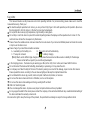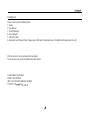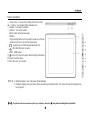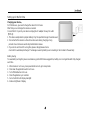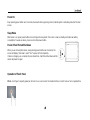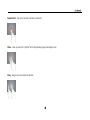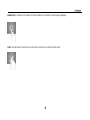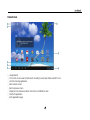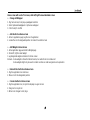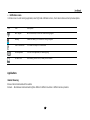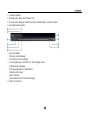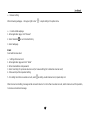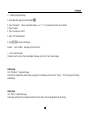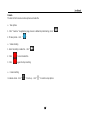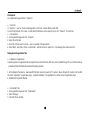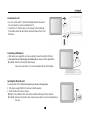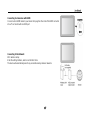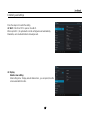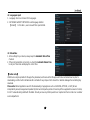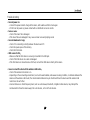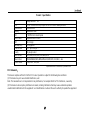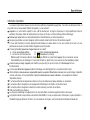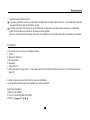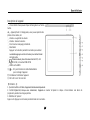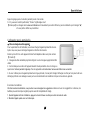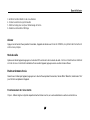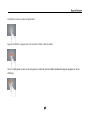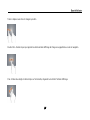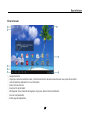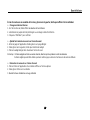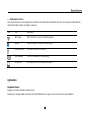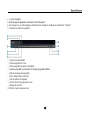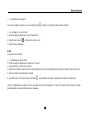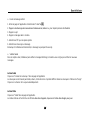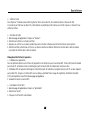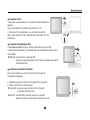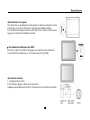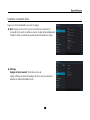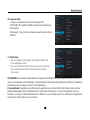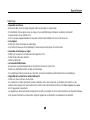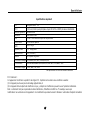ProScan PLT8223-G Manuel utilisateur
- Catégorie
- Comprimés
- Taper
- Manuel utilisateur
La page est en cours de chargement...
La page est en cours de chargement...
La page est en cours de chargement...
La page est en cours de chargement...
La page est en cours de chargement...
La page est en cours de chargement...
La page est en cours de chargement...
La page est en cours de chargement...
La page est en cours de chargement...
La page est en cours de chargement...
La page est en cours de chargement...
La page est en cours de chargement...
La page est en cours de chargement...
La page est en cours de chargement...
La page est en cours de chargement...
La page est en cours de chargement...
La page est en cours de chargement...
La page est en cours de chargement...
La page est en cours de chargement...
La page est en cours de chargement...
La page est en cours de chargement...
La page est en cours de chargement...

Manuel de l'utilisateur
21

Manuel de l'utilisateur
22
Information importante
Ce manuel comprend des mesures de sécurité et des méthodes d'exploitation appropriées. Pour votre sécurité personnelle, s'il
vous plaît lisez ce manuel avant d'utiliser cet appareil. Je vous remercie!
L’appareil a un écran tactile capacitif, il vous suffit de toucher avec le doigt ou cliquez avec le stylo capacitif pour faire les
opérations. (Ne jamais utiliser les objets pointus pour cliquer sur l'écran, ou l'écran tactile peut être endommagé).
N’utilisez pas l’appareil dans un milieu àtempérature et humidité élevée, ou endroit poussiéreux.
Ne laissez pas tomber ou écraser l'appareil, éviter de violents contact entre l'écran et l'écran tactile capacitif.
S'il vous plaît choisissez le volume adéquat et éviter d’utiliser un volume élevé. Si vous vous sentez mal à l'aise, s'il vous
plaît baissez le volume ou arrêtez d'utiliser l'appareil le plus tôt possible.
S'il vous plaît mettez l’appareil au chargeur dans les cas suivant:
A、L'icône de la batterie s’affiche. B、Le système s’éteint automatiquement.
C、Les touches ne fonctionnent pas. D、“ ”la batterie est en charge.
【Remarque】:Il ne faut pas utiliser le chargeur de type différent car il peut brûler l’appareil . Nous n’assumons aucune
responsabilité pour ces dommages. S’il vous plaît contacter un agent local si vous avez besoin d’un adaptateur original.
Lors de la mise en charge, l’appareil peut chauffé un peu (pas trop),ce qui est normal, et il n’affectera pas les bons
fonctionnements.
Il ne faut pas débrancher l’appareil pendant le formatage, ou le téléchargement, ou il peut donner des erreurs.
Notre entreprise n’assume aucune responsabilité quand vous perdez l’efficacité des mémoires dues aux dommages, réparation
ou toute autre raison. S'il vous plaît utiliser l'appareil conformément au manuel d’utilisation et sauvegarder les données
importantes à temps.
Il ne faut pas démonter cet appareil vous-même, et ne pas le nettoyer avec l’alcool, la dilution, ou le benzène.
Il ne faut pas utiliser cet appareil où les équipements l'électronique sont interdits, comme dans l'avion.
Il ne faut pas utiliser cet appareil en marchant ou dans la voiture, pour éviter les accidents.
USB pour transférer des données.
Le virus peut endommager cet appareil. Alors s'il vous plaît utilisez un antivirus approprié et faire la mise à jour
Le Système Android occupera l'espace de mémoire flash NAND, il occupe un espace dans «Total espace / espace disponible »,
l’installation Apps par défaut est stocké ici. En cas d’absence de l’espace, il est recommandé à l’utilisateur d’installer les

Manuel de l'utilisateur
23
applications dans le Mini SD (Exclu).
Si plusieurs programmes sont en cours d'exécution simultanément, le système devient lent, donc, s’il vous plaît fermer quelques
unes des applications, dans les Paramètres Apps.
Pour toute autre aide nécessaire pour le fonctionnement de cet appareil s’il vous plaît contacter la société ou le distributeur
agréé. Tout démontage non autorisée de l’appareil annulera la garantie.
Nous nous réservons le droit de changer les produits, la spécification et la conception sont sujettes à modification sans préavis!
Packing List
S'il vous plaît case à cocher pour les éléments suivants
1. Device
2. Manuel de l'utilisateur,
3. Product garantie
4. Adaptateur,
5. Câble USB OTG
6. Affaire de clavier (en option) (noter:S'il vous plaît brancher le câble USB de l'affaire Clavier dans le comprimé avant d'allumer
l'appareil.)
D'autres accessoires peuvent être achetés au niveau local détaillants .
Les accessoires peuvent ne pas être compatibles avec d'autres appareils
Spécification Adaptateur:
MODÈLE: HNC050150U
Entrée: AC 100-240V 50/60Hz 0.35A MAX
SORTIE: 5.0V 1.5A

Manuel de l'utilisateur
24
Description de l’appareil
① L'écran tactile: Vous pouvez cliquer et faire glisser sur l'écran
tactile.
★② Appareil photo: 0.3 méga pixels, vous pouvez prendre des
photos et des vidéos, etc
③ Volume +: augmenter le volume
④ Volume-: baissez le volume
⑤ Dos: Revenez à la page précédente.
⑥ limentation:
Appuyer sur le bouton pendant 2 secondes pour allumer
ou éteindre,appuyer une fois le bouton pour activer l’écran
de mode veille.
⑦ Prise écouteurs: prise d’écouteur standard 3,5 mm
⑧ Mini USB, connecteur MINI-5PIN.
⑨ HDMI: sortie HDMI.
⑩ :DC jack: Branchez le câble d'alimentation
pour recharger l'appareil.
⑪ Réinitialiser: Réinitialise l'appareil.
⑫ Micro SD card : SD card slot.
【CONSEILS 】:
1. Quand la batterie est faible, l’appareil s’éteind automatiquement.
2. Arrêter illégalement, lorsque vous redémarrez, l’appareil va scanner et réparer le disque. L'écran restera à la barre de
progression pendant une longue période.
3. Définition de “presse”:
Appui court: Appuyez sur le bouton pendant moins de 2 secondes.

Manuel de l'utilisateur
25
Appui long: Appuyez sur le bouton pendant plus de 3 secondes.
Si il n'y a aucune mention particulière, "Presse" signifie Appui court.
【Remarque】 : Les images dans le manuel d’utilisation sont seulement pour votre référence, pour les éléments qui ont le signe"★" ,
s'il vous plaît se référer au produit réel.
Configuration pour la première fois
Mise en charge de votre appareil:
Pour la première fois de l'utilisation, vous devez charger l'appareil pendant dix heures.
Après cela, vous pouvez recharger l'appareil en fonction des besoins.
Reliez la prise DC-in à votre appareil et branchez l'adaptateur dans une prise secteur
【Conseils】:
1. Cet appareil utilise la batterie polymère intégrée. Seul le chargeur approprié doit être
utilisé.
2. Il est normal que la surface de l'appareil devient chaud pendant la mise en charge ou
quand vous l’utilisez pendant longtemps. Tous les appareils sont testés dans l’usine avant d’être mise au marché.
3. Si vous n'utilisez pas cet appareil pendant une longue période, s'il vous plaît charger/ décharger une fois par mois pour éviter une
décharge profonde. Les damages causes par la surconsommation de la batterie n'est pas incluse dans la garantie.
Économiser les batteries
Afin d’économiser les batteries, vous pourriez vous reinseigner les suggestions ci-dessous. Avec ces suggestions ci-dessous, les
batteries pouvent durer plus longtemps après avoir été complètement chargé.
1. Quand l’appareil est hors d’utilisation, appuyez le bouton Power une fois pour entrer le mode de veille.
2. Éteindre l’appeil quand vous ne l’utilisez pas.

Manuel de l'utilisateur
26
3. Arrêter la fonction WLAN lors de non-utilisation.
4. Fermer la selection de synchronisation
5. Définir un temps plus court pour rétroéclairage de l'écran
6. Réduire la luminosité de l'affichage
Allumer
Appuyez sur le bouton Power pendant 2 secondes, l’appareil est allumé avec l’écran de OPENING, le système Androit est activé et
entre le menu principal.
Mode de veille
Après avoir allumé l’appareil, appuyez sur le bouton OFF une fois et il entre le mode de veille. L'écran est maintenante en attente et
en mode de sous-consommation de batterie. Pour réveiller l’appareil, appuyez encore une fois le bouton Power.
Éteinte et fermeture forcée
Quand vous n’utilisez pas l’appareil, appuyez sur le bouton Power pendant 2 secondes, l’écran affiche “Éteindre”, sélectionnez “Oui”
pour éteindre complètement l’appareil.
Fonctionnement de l’écran tactile
Cliquez - Utilisez doigt ou le stylet de capacité à toucher l’écran une fois, en vue de sélectionner ou activer une fonction ou

Manuel de l'utilisateur
27
sélectionner le menu ou activer des applications.
Appuyer et maintenir - Appuyez plus de 2 secondes, il affiche la liste des options
Glisser - Faites glisser en haut, en bas, à la gauche ou à la droite pour faire défiler rapidement la page de navigation et l’ écran
d'affichage

Manuel de l'utilisateur
28
Traîner- déplacez une icône et changez la position
Double Click – Double cliquez pour agrandir ou réduire la taille d'affichage de l'image ou la page Web au cours de navigation.
Shut - Utilisez deux doigts en même temps sur l'écran tactile, d'agrandir ou de rétrécir l'échelle d'affichage

Manuel de l'utilisateur
29
Écran d’accueil
① Google Recherche
② Cliquez pour activer la recherche vocale, il cherchera en fonction de saisie vocale (Assurez-vous que le wifi est activé)
③ Liste des dernières applications en cours d'exécution
④ Retour à l'écran d'accueil
⑤ Revenir à l'écran précédent
⑥ Affichage des icônes et des état de l'appareil, cliquer pour allumer l'écran de notification
⑦ Raccourci de l'application
⑧ Entrez page des applications

Manuel de l'utilisateur
30
Écran d'accueil avec un ensemble de 5 écrans, glissez vers la gauche / droite pour afficher l'écran individuel
Changement du fond d’écran
1. Sur l'écran d'accueil, faitez afficher la sélection de fond d’écran
2. sélectionnez les papiers de fond préchargés ou une image comme fond d'écran
3. Cliquez sur "Définition" pour confirmer
Ajouter les icones de raccourci sur l’écran d’accueil
1. Entrez la page de l'application et faites glisser sur la page Widget
2. Faites glisser vers la gauche / droite pour sélectionner widget
3. Traînez le widget désigné et le situez dans l'écran d'accueil
Remarque : Certains widgets sont liés au service internet, attention qu’il se produira le coût des données
Certains widgets peuvent être utilisés que dans certains pays ou dans les fournisseurs de services attribués
Relocaliser le raccourci sur l’écran d’accueil
1. Traînez l'icône de l'application et la corbeille s'affiche sur l'écran supérieur
2. Faites glisser l'icône vers la corbeille
3. Quand l’icône se transforme en rouge, relâchez

Manuel de l'utilisateur
31
Notification de l’écran
Dans l'écran d'accueil ou sous l'application, sélectionnez à la côté droite la notification de l'écran, vous pouvez consulter l'état du
dispositif et mettre en place des options ci-dessous
Icon
Icon
Description
WiFi signal
Wifi connection, icon is full under strong signal
Battery
Status of battery or if device is being charged
USB Connection
To show if USB port is connected
Soft keyboard
Turn on soft keyboard, for word typing
Screen shot
After taking screen shot, show picture saved
Applications
Navigation Internet
Naviguer sur Internet et mettre en favoris le site
Remarque: le navigateur Web et le favoris peut être différent selon les pays ou les fournisseurs de services différent

Manuel de l'utilisateur
32
Page de navigation
1. Entrez la page de l'application, sélectionnez l’icône "Navigateur"
2. Pour naviguer sur un certain webpage, sélectionnez URL et tappez le site Web, puis sélectionnez "confirmer"
3. Ci-dessous les options de navigation:
① Ouvrir une nouvelle fenêtre
② Arrêter la page Web en cours
③ Aller à la page Web suivante ou précédente
④ Accès à la page Web, l'icône devient "X" lorsque la page Web s’affiche
⑤ Détail de message de la page Web
⑥ Entrer l'adresse Web ou mots liés
⑦ Liste des options du navigateur
⑧ Ouvrir le favoris et la page web en cours
⑨ Message de chercher
⑩ Mettre en favoris la page en cours

Manuel de l'utilisateur
33
Configuration de navigateur
Lors de la navigation, cliquez sur le coin supérieur droit " ", ajustez la configuration dans le menu d'options
La webpage en cours de visite
1. Entrez la page de l'application, cliquez "Navigateur"
2. Selectionnez le favoris histoire de visite en cours
3. Sélectionnez la webpage
Email
Envoyer et recevoir émail
Paramétrage du compte émail
1. Entrez la page de l'application et cliquez sur "Envoyer"
2. Entrez l'adresse e-mail et mot de passe
3. Sélectionnez l'étape suivante (pour le compte émail personnel) ou paramétrage manuelle (pour le compte émail commercial)
4. Suivez et entrez la paramétrage souhaitée
5, pour définir plus d'un compte émail, sélectionnez paramètrage ajouter le compte émail, répétez les étapes 2-4.
Après la configuration du compte e-mail, un message sera reçu dans l'appareil. Pour plus d'un compte émail, changez le compte
pour l’opération, de recevoir et d'envoyer un message.

Manuel de l'utilisateur
34
Envoi du message sortant
1. Entrez la page de l'application et sélectionnez "E-mail"
2. Tappez le destinaire;ajoutez manuellement l’adresse émail, utilisez :ou, pour séparer plusieurs destinataires
3. Tappez le sujet
4. Tappez le message dans le contenu
5. Sélectionnez pour les pièces jointes
6. Sélectionnez et envoyez un message
Remarque: Si l'utilisateur est déconnecté, le message ne peut pas être envoyé
Vérifiez l’émail
Dans le compte e-mail, l'utilisateur peut vérifier le message téléchargé, connectez-vous en ligne pour vérifier les nouveaux
messages.
Lecteur Audio
Cliquez sur "Écouter de la musique " dans la page de l'application
Les musiques seront classés par artistes, album, et liste de lecture. Il permet d'afficher toutes les musiques à l'intérieur de "Songs".
Cliquez sur la chanson et il va jouer automatiquement.
Lecteur Video
Cliquez sur "Vidéo" dans la page de l'application.
Le lecteur vidéo va rechercher tous les fichiers vidéo dans l’appareil, cliquez sur le fichier vidéo désigné pour jouer.

Manuel de l'utilisateur
35
Caméra
La caméra intégrée à l'avant pouvant prendre des photos et de fichiers vidéo.
Prendre les photos
1. Cliquez sur "Camera" dans la page de l'application, l'appareil est par défaut à la prise de photo, l'icône est " "
2. Pour prendre une photo, cliquez sur " "
Filmage de vidéo
1. Sélectionnez l'enregistrement dans le fichier vidéo, cliquez sur " "
2. Cliquez sur " " pour enregistrer le fichier vidéo.
3. Cliquez encore sur " " pour arrêter l'enregistrement
Paramétrage de caméra
En mode d’appareil photo, cliquez sur " " pour la configuration, cliquez sur " " pour sélectionner les options mises en place
Fichier Explorateur
Allez à la page de l’application et cliquez sur “Explorer”

Manuel de l'utilisateur
36
Vérifier le fichier
Dans "Explorer", l'utilisateur peut vérifier et gérer les fichiers de la carte SD, de la mémoire interne et dans la clé USB.
Connectez le port USB avec la câble OTG, il doit détecter un périphérique USB comme une clé USB, cliquez sur "Explorer" pour
vérifier les fichiers
Opération de fichier
1. Allez à la page de l’application et cliquez sur "Explorer".
2. Sélectionnez le fichier ou le chemin du fichier
3. Appuyez sur un fichier ou un dossier pendant plus de 2 secondes, l'utilisateur peut le faire fonctionner par les options
4. Sélectionnez Multi, sélectionnez un fichier ou un dossier, sélectionnez Editeur, effectuez la fonction dans la liste des options,
il peut gérer les fichiers dans la liste des options.
Management des fichiers d’application
Installation des applications
Dans le système Android, tous les fichiers de l'application et les fichiers de jeu sont au format APK. Fichiers APK peut être installé
par carte de TF, la mémoire interne ou télécharger à partir du marché APK et similaires des fournisseurs tiers.
1. l'installation APK de l'appareil: téléchargez le fichier APK à partir de l'ordinateur, enregistrez dans la carte TF ou dans l'appareil
par la câble OTG. Cliquez sur le fichier APK sous la rubrique «ApkInstall" dans la page de l'application, l'installation complète.
L'icône de l'application sera affiché dans la page de l’application.
2. Installation à travers le marché APK.
Désinstaller le fichier APK
1. Allez à la page de l’application et cliquez sur "apkInstaller".
2. Sélectionnez "Gérer"
3. Cliquez sur le fichier APK à désinstaller.

Manuel de l'utilisateur
37
Connexion à un PC:
• Vous pouvez vous connecter au PC en utilisant le câble USB attaché à
l'appareil.
Vous pouvez transférer vos données personnelles sur le PC.
• Connectez le PC et le périphérique, il va se mettre en mode USB,
dans cet état, réaliser la fonction de transfert des fichiers entre le PC et le
périphérique.
Connexion d'un périphérique USB:
• Les périphériques USB sont pris en charge, comme clavier, via le port USB.
• Voir les fichiers multimédias sur le stockage USB avec des applications photo, audio ou
vidéo installés.
【Attention】 : Avant de retirer ce stockage USB,
assurez-vous que votre appareil n'accède pas aux données se trouvant sur
le périphérique USB.
Insertion de la carte micro SD (exclu):
Vous pouvez installer une carte micro SD pour étendre l'espace de
stockage de votre appareil.
1. Cet appareil support une carte Micro SD jusqu'à 32 Go de capacité..
2. Insérez la carte micro SD comme indiqué.
【Remarque】 : Assurez-vous que la carte micro SD est insérée
au fond dans la fente de carte.
【Attention】 : Avant de retirer cette carte,assurez-vous que votre
appareil n'accède pas aux données se trouvant sur la carte.

Manuel de l'utilisateur
38
Réinitialisation de l’appareil:
Vous devez faire une réinitialisation si votre appareil ne répond pas lorsque les touches
sont pressées ou l'écran est touché ou ne répond pas aux entrées de l’écran.
Pour réinitialiser votre appareil, utilisez un petit objet mince (comme un trombone) pour
appuyer sur le bouton de réinitialisation encastré.
Raccordement à un téléviseur avec HDMI:
Branchez un câble micro HDMI à votre appareil, puis branchez l'autre extrémité du
connecteur HDMI à un téléviseur ou un moniteur équipé d'un port HDMI.
Connexion au réseau:
1. Configuration Wi-Fi sans fil:
Entrez l'interface réglage, et activer la connexion Wi-Fi.
L’appareil va automatiquement rechercher les réseaux sans fil à proximité accessibles .

Manuel de l'utilisateur
39
Paramètres couramment utilisés
Appuyez sur l'icône d'installation pour entrer le réglage.
Wi-Fi: Cliquez sur ON ou OFF pour ouvrir ou fermer la connexion Wi-Fi.
Lorsque Wi-Fi est ouvert, le système va scanner le signal wifi automatiquement.
Pendant ce temps, les utilisateurs peuvent ajouter manuellement le réseau .
Affichage:
Réglage de l'écran tournant : Entrer dans le menu de
réglage: Affichage rotation Automatique de l'écran, vous pouvez activer /
désactiver la rotation Automatique l'écran .

Manuel de l'utilisateur
40
Langue & entrée:
1. Langue: Les utilisateurs peuvent choisir les langues OSD.
2. MÉTHODES DE CLAVIER & ENTRÉE: Sélectionner la méthode de la
langue d'entrée.
【Remarque】 : Dans cet état, les utilisateurs peuvent commuter entre les
méthodes.
Date et heure:
1. Dans les réglages de votre appareil, gardez toujours la date et de
l'heure automatique vérifiée.
2. Si la synchronisation de l'heure est incorrect, décochez la date et de
l'heure automatique pour définir votre fuseau horaire et afficher
l'heure exacte.
UTILISATEURS sont uniquement responsables pour les apps qu'ils téléchargent et afin que les applications soient d'une sources
visées par une stipulation avant de télécharger. Curtis International Ltd décline toute responsabilité pour toute forme si la tablette est
endommagé à cause de quelque chose que vous avez télécharger.
S'il vous plaît noter: les applications pour télécharger les applications et jeux comment SLIDE ME, Aptoide ou GetJar sont des
propriétés indépendantes, gérées et exploitées par leurs propres partis rétrospectives. Si l'une de ces applications cessent de
fonctionner, ce n'est pas un défaut de fabrication avec la tablette. Si vous avez d'autres questions ou demandes de renseignements
n'hésitez pas à contacter notre service à la clientèle.
La page est en cours de chargement...
La page est en cours de chargement...
-
 1
1
-
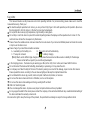 2
2
-
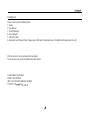 3
3
-
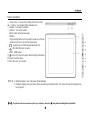 4
4
-
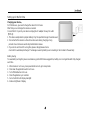 5
5
-
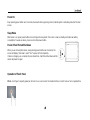 6
6
-
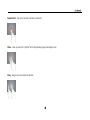 7
7
-
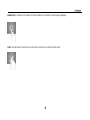 8
8
-
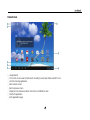 9
9
-
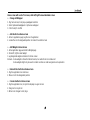 10
10
-
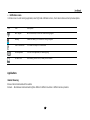 11
11
-
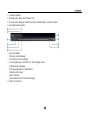 12
12
-
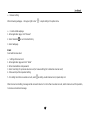 13
13
-
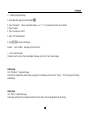 14
14
-
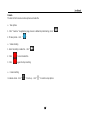 15
15
-
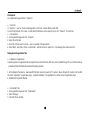 16
16
-
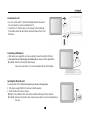 17
17
-
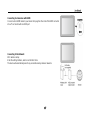 18
18
-
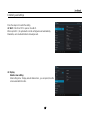 19
19
-
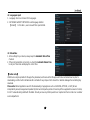 20
20
-
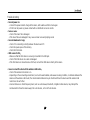 21
21
-
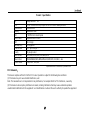 22
22
-
 23
23
-
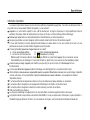 24
24
-
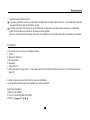 25
25
-
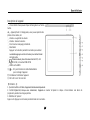 26
26
-
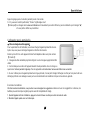 27
27
-
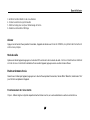 28
28
-
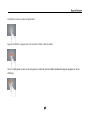 29
29
-
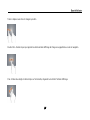 30
30
-
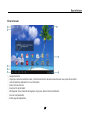 31
31
-
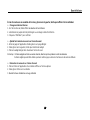 32
32
-
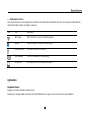 33
33
-
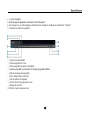 34
34
-
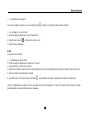 35
35
-
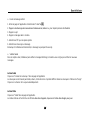 36
36
-
 37
37
-
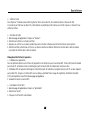 38
38
-
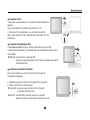 39
39
-
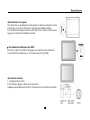 40
40
-
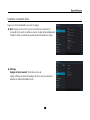 41
41
-
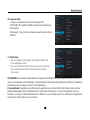 42
42
-
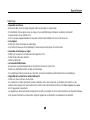 43
43
-
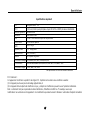 44
44
ProScan PLT8223-G Manuel utilisateur
- Catégorie
- Comprimés
- Taper
- Manuel utilisateur
dans d''autres langues
- English: ProScan PLT8223-G User manual
Documents connexes
-
ProScan PLT 9602-G Mode d'emploi
-
ProScan PLT8802-G Mode d'emploi
-
ProScan PLT 7223-G Manuel utilisateur
-
ProScan PLT7223-GK6 Manuel utilisateur
-
ProScan PLT7810-K Manuel utilisateur
-
ProScan PLT7050 (B-512-8GB) Mode d'emploi
-
ProScan PLT 8031 Manuel utilisateur
-
ProScan PLT8031 Manuel utilisateur
-
ProScan LT7052 Manuel utilisateur
-
ProScan LT7052 Manuel utilisateur